** ขออนุญาติใส่เป็น Spoil ไว้นะคะ กระทู้จะได้ดูไม่รก ดูเสร็จก็กด Spoil กลับมา **
** ถ้าผิดพลาดอะไร บอกเลยนะคะ ขอบคุณค่ะ **
รู้ๆมาว่าจะมี 10 ฟีเจอร์หลักที่เด่นๆใน Windows 10 ก็เลยลองแค่10ฟีเจอร์ นี้
— WINDOWS STORE
[Spoil] คลิกเพื่อดูข้อความที่ซ่อนไว้ก็คือ store ที่มีแอพและเกมส์มากขึ้น ซึ่งสามารถใช้งานได้ทุก Platform เราว่า Feature นี้คล้ายกับ store ใน windows 8/8.1 นะ ที่ต่างๆเห็นได้ชัดเลยก็คือ มันจะขึ้นมาเป็นหน้าต่างให้เลย เราสามารถกดย่อขยายหรือออกได้อย่างง่ายดาย
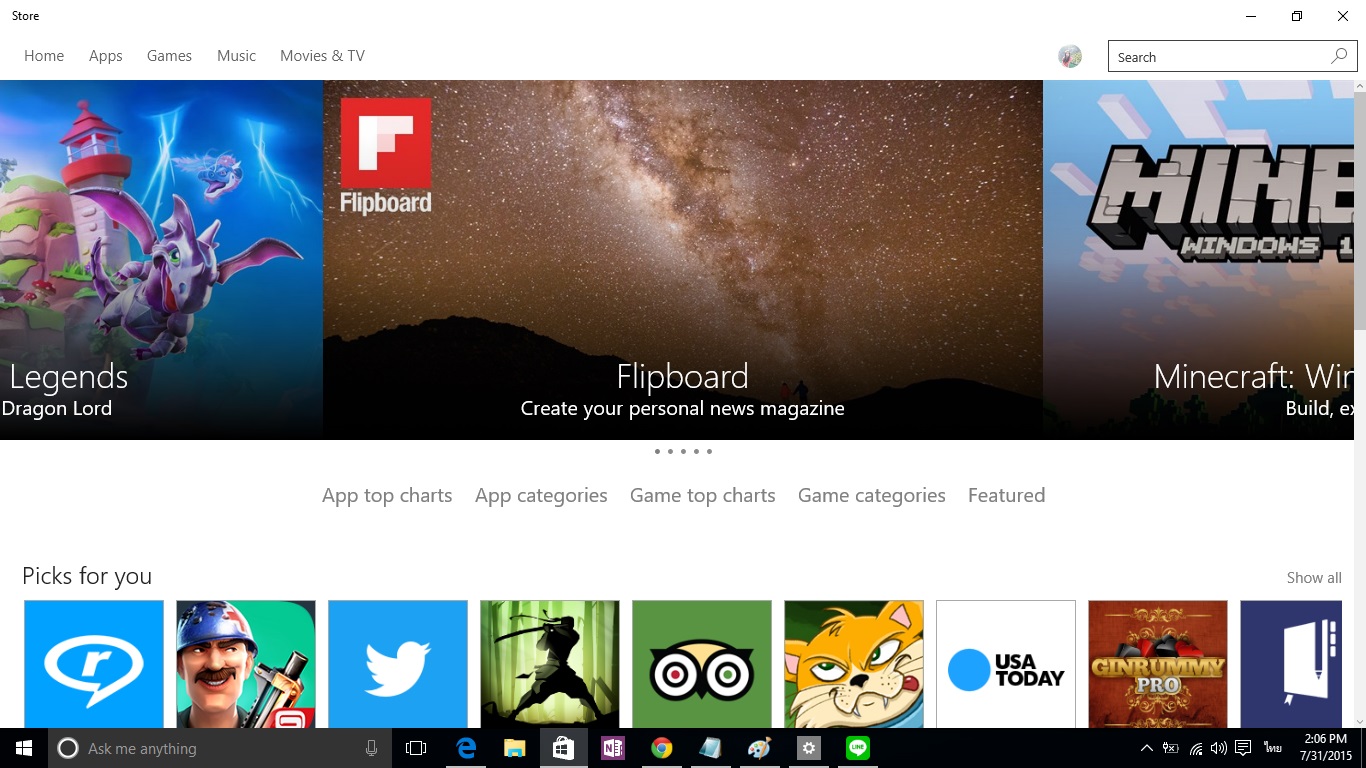
— CONTINUUM
[Spoil] คลิกเพื่อดูข้อความที่ซ่อนไว้ง่ายเลยก็คือมัน support เครื่องโน๊ตบุ๊คที่สามารถถอดคีย์บอร์ดแล้วกลายเป็น Tablet ได้ สามารถเปลี่ยนหน้าจอแบบ windows กลายเป็นหน้าจอแบบ Tablet ได้ สามารถกดเพื่อเปลี่ยนเป็นหน้าจอแบบ Tablet ได้ตามรูปสีแดงก่อนนะ มุมขวาล่าง
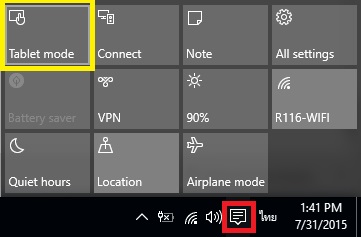
เมื่อกดเสร็จ หน้าจอก็จะเป็นแบบ Tablet แล้ว
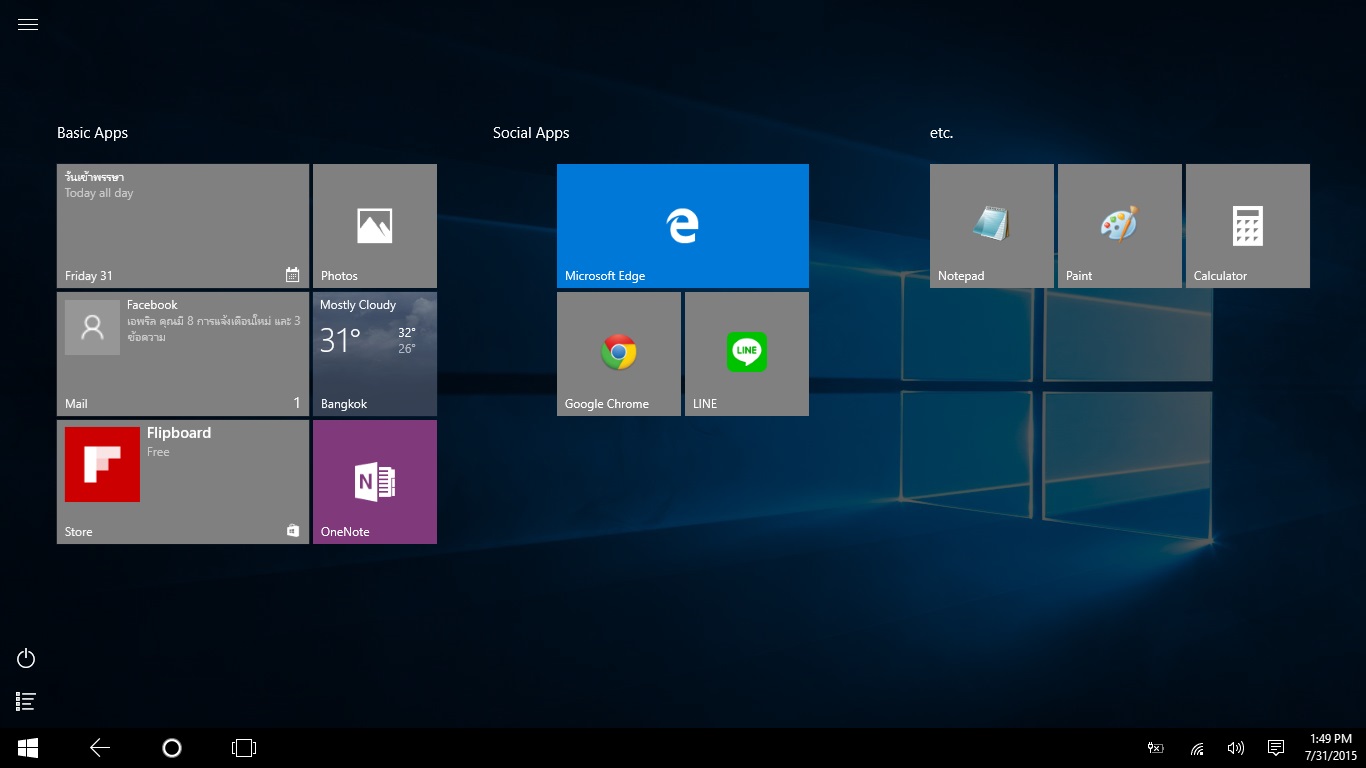
เมื่อต้องการที่จะกลับมาเป็นหน้าจอแบบ Windows 10 เหมือนเดิมก็กดที่เดิมเลย
— MUSIC AND MORE
[Spoil] คลิกเพื่อดูข้อความที่ซ่อนไว้มันเป็น Feature ที่รับรองความเอนเตอร์เทนของผู้ใช้ มีแอพอย่าง Photos, Maps, Movies & TV รวมถึงบริการสตรีมมิ่งเพลงอย่าง Groove Music ที่มาจาก Xbox Music
อันนี้เป็น Groove Music
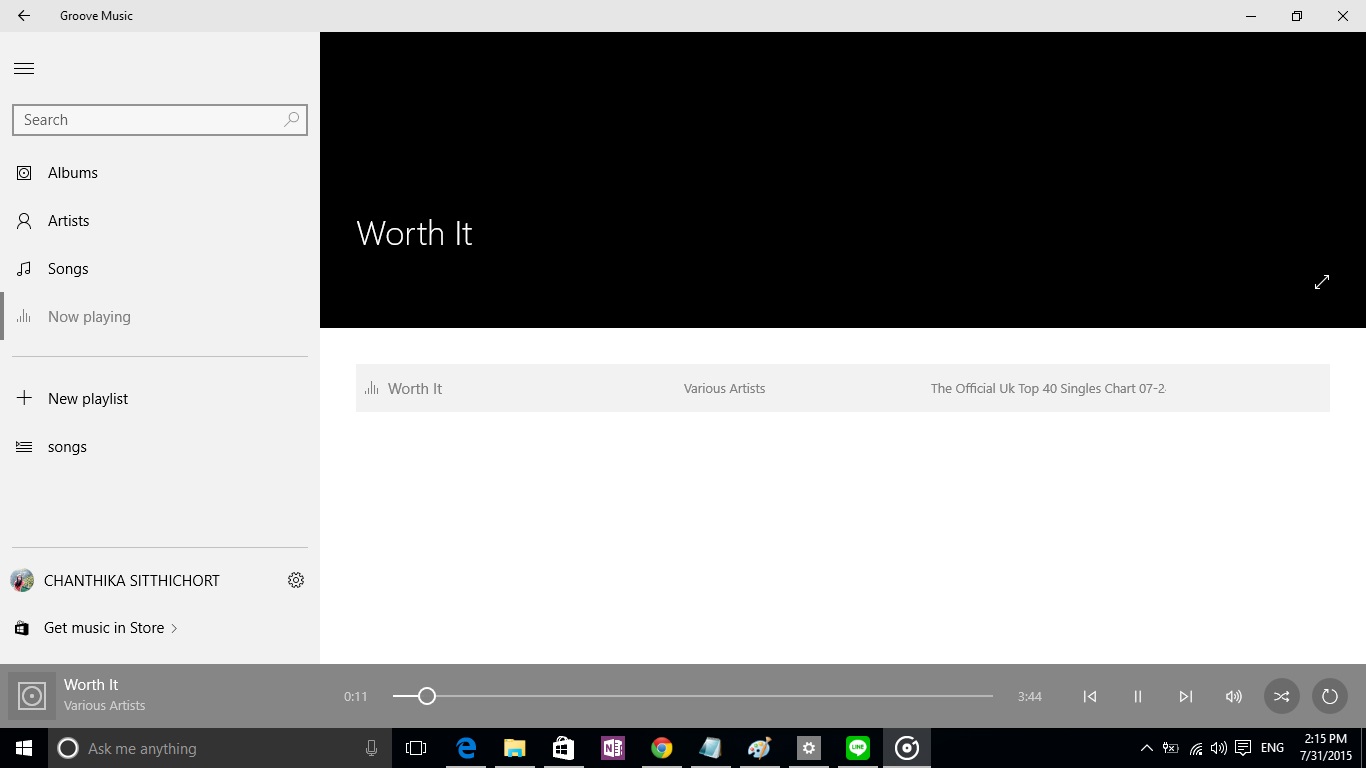
ส่วนนี้เป็น Movies & TV
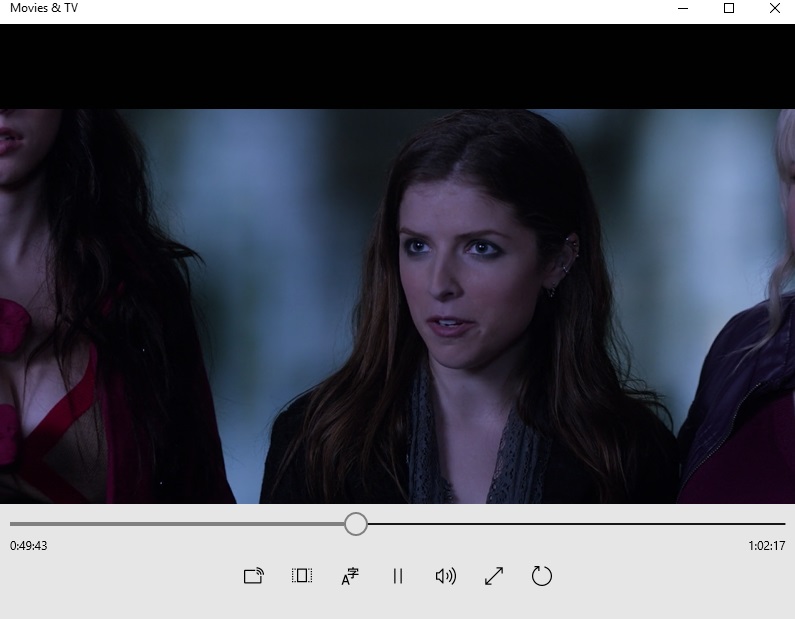
— WINDOWS HELLO
[Spoil] คลิกเพื่อดูข้อความที่ซ่อนไว้ง่ายเลยนะ มันคือการตรวจสอบตัวตนก่อนการเข้าถึงคอมพิวเตอร์ ช่วยเพิ่มความปลอดภัยและสะดวกมากขึ้น สามารถลองเข้าไปใช้งานโดยกด win > settings > Account > Sign-in options จากนั้นจะเห็น Windows Hello อยู่ทางขวามือกลางๆ ก่อนที่จะเปิดใช้งาน จะต้องเปิดใช้งาน PIN ก่อน เมื่อเปิดการใช้งาน PIN แล้ว ก็กดเปิดใช้งาน Windows Hello ได้เลย เราก็เลือกเอาว่าจะใช้งานอันไหน เราเลือกเป็น Fingerprint และ Picture password
โดย Fingerprint เราจะต้องทำการสแกนนิ้วมือโดยรูดนิ้วที่ต้องการลงไปประมาณ 5–6 ที ตามรูปเลย จากนั้นก็ได้ละ สแกนนิ้วมือ
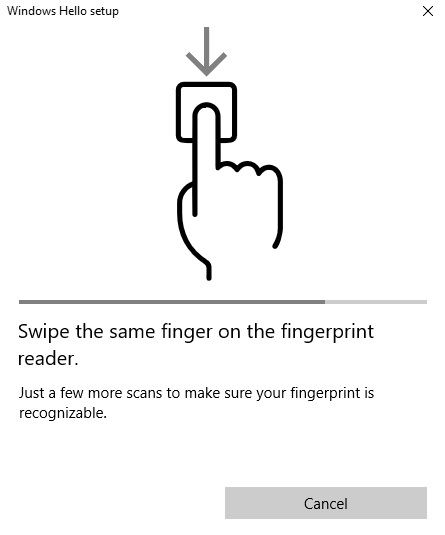
ส่วน Picture password พอกดเข้าไป เราจะต้องเลือกรูปภาพเรามาก่อน จากนั้นมันก็จะให้เราลากเม้าส์แบบ Gesture เพื่อให้เป็น Password ของเรา
— SECURITY
[Spoil] คลิกเพื่อดูข้อความที่ซ่อนไว้นั่นก็คือ Windows Defender ทำให้เราไม่ต้องไปหาซื้อโปรแกรมแอนดี้ไวรัสมาใช้อีก แต่ก็ยังไม่เข้าใจนะว่ามันต่างจาก windows 8/8.1 ยังไง เพราะว่า windows 8/8.1 ก็มี
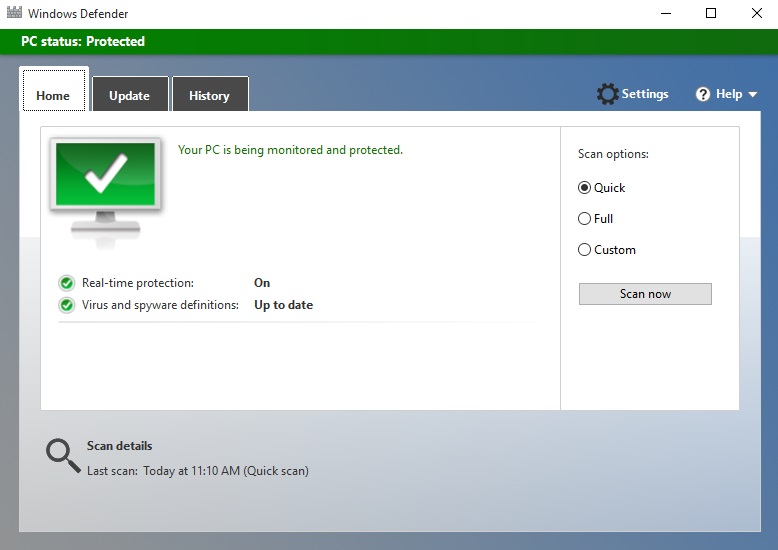
—IT’S FAMILIAR
[Spoil] คลิกเพื่อดูข้อความที่ซ่อนไว้นั่นก็คือมีการปรับเปลี่ยน Start Menu ใหม่ มันเป็นสิ่งแรกเลยนะที่พออัพเดตเสร็จอะไรเสร็จเรียบร้อย เราจะเห็นมันเป็นสิ่งแรก เห็นมันเยอะๆรกๆ เราก็สามารถปรับเปลี่ยนมันได้เหมือนใน windows 8/8.1 ด้วยนะ โดยในของ Windows 10 จะเป็นเป็นส่วน 3 ส่วน คือ ซ้ายบน ซ้ายล่าง และขวา
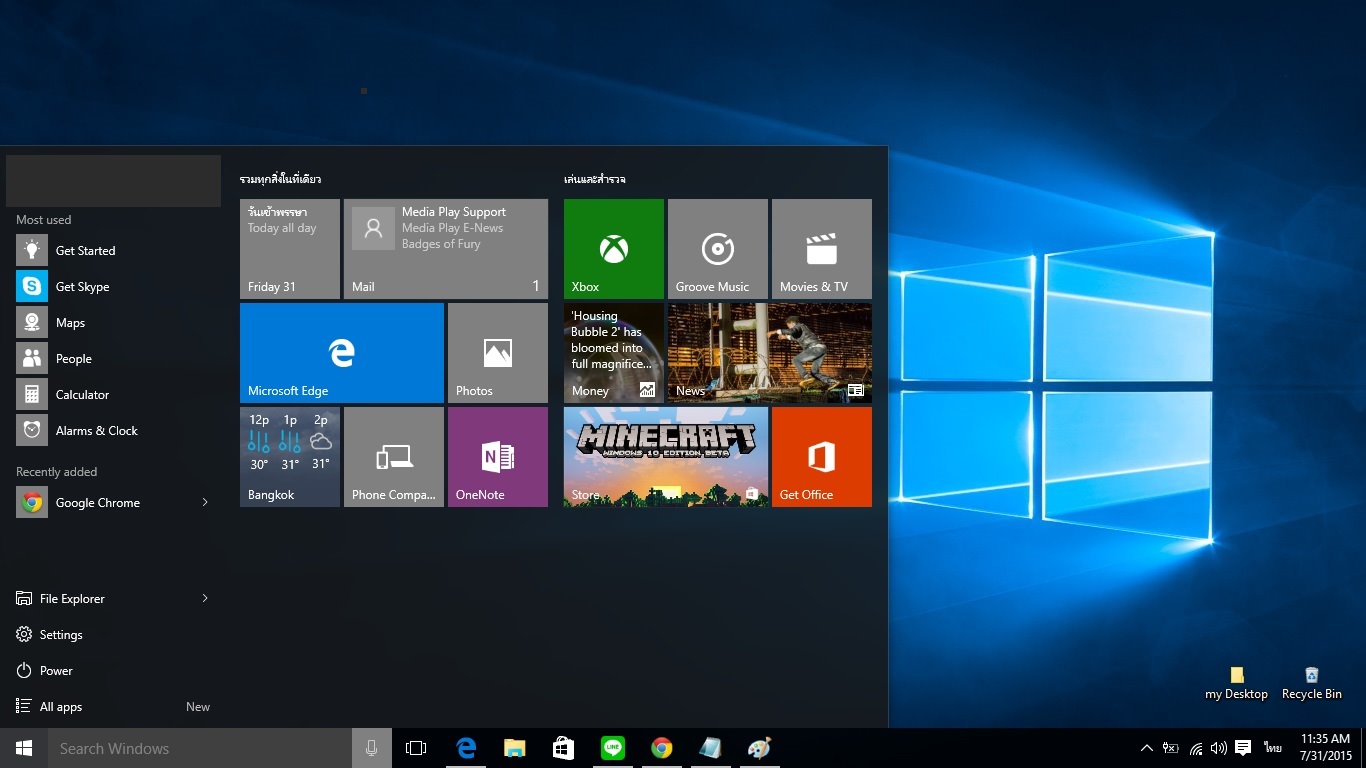
★ ส่วนซ้ายบน จะเป็นส่วนของเมนูที่น่าจะได้ใช้เยอะที่สุด ซึ่งเป็น default ที่ถูกเซ็ตมาแล้ว เราสามารถแก้ไขได้ แบ่งเป็น2ส่วนย่อยก็คือ โปรแกรมที่ใช้บ่อยและโปรแกรมที่เพิ่งติดตั้ง (เหมือนใน windows8/8.1)
★ ส่วนซ้ายล่าง จะเป็นส่วนการจัดการไฟล์ การตั้งค่าต่างๆ การปิดเครื่อง และดู App ทุก App(พอกดเข้าไปจะมีแสดง App ทุก Appเ รียงตามตัวอักษร)
★ ส่วนขวา จะเป็นส่วนของ App ที่เราเลือกมาใช้งานบ่อยๆ (เหมือนใน Windows8/8.1 แปะๆเลย)
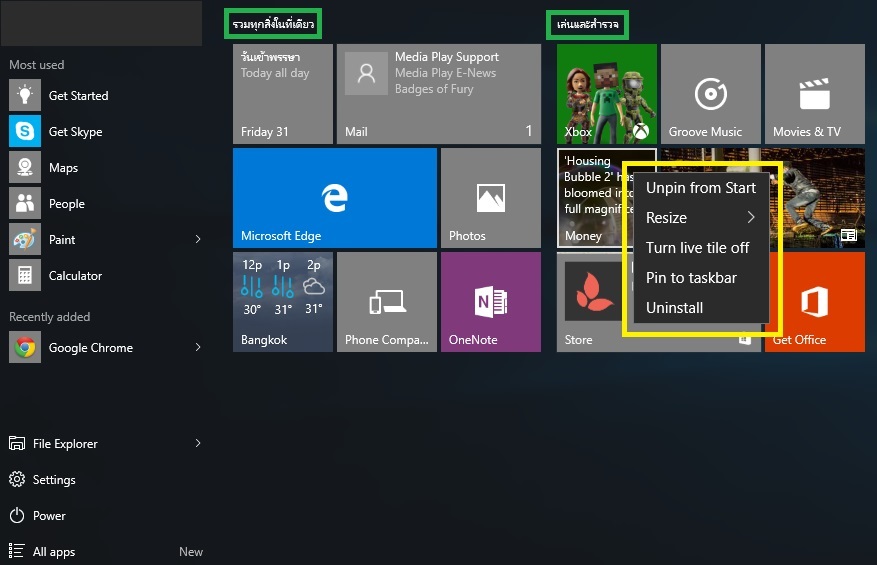
วิธีการแก้ไขตรงส่วน Start Menu ก็ง่าย แค่คลิ๊กขวาตรงไอคอนที่ต้องการ แล้วก็จะมีตัวเลือกให้เลือกเด้งขึ้นมาเหมือนในกรอบเหลืองรูป ในตัวเลือกก็จะมี ★ 1. Unpin from Start — การยกเลิกไม่ให้มันขึ้นตรง start menu)
★ 2. Resize — เปลี่ยนขนาด
★ 3. Turn live tile off — เปลี่ยนจากที่มันเป็น Live Tiles เป็นแบบธรรมดา
★ 4. Pin to taskbar — ให้ไอคอนนี้ไปอยู่ตรง Taskbar ข้างล่าง
★ 5. Uninstall() — ถอนการติดตั้งโปรแกรม (บางครั้งก็ไม่มีนะ)
ในส่วนซ้ายบนเราก็สามารถแก้ไขได้เช่นกัน โดยการกดคลิ๊กขวา มันจะขึ้นตัวเลือกให้อีก3ตัวเลือกนั่นคือ
★ 1.Pin to Start — ให้ Icon มาอยู่ตรงส่วนขวา
★ 2.Pin to taskbar — ให้ Icon มาอยู่ตรง Taskbar ข้างล่าง
★ 3. Don’t show in this list — เอาออกจากลิสต์นี้ ถ้าไม่อยากให้มันโชว์ก็กดซะ
แล้วก็ เราสามารถย้ายมันง่ายๆด้วยนะ แค่กดลาก ลากไปว่าจะให้มันไปอยู่ที่ไหน
ส่วนในกรอบเขียว เราสามารถกด Double Clilk เพื่อแก้ไขมันได้ ด้วยวิธีการนี้จะทำให้ส่วนของ Start Menu ของเราเป็นระเบียบขึ้น แบบนี้! (รึเปล่า 55)
— CORTANA
[Spoil] คลิกเพื่อดูข้อความที่ซ่อนไว้จะบอกว่ามันเจ๋งมาก คล้ายๆ Siri แต่ยังไม่รับรองภาษาไทย ก่อนการใช้งานต้องตั้งค่าก่อน
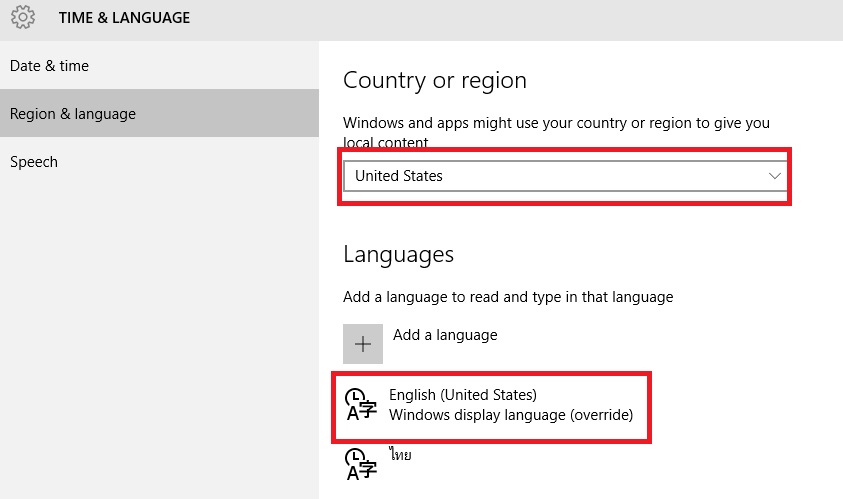
ต้องตั้งค่าในส่วนของ Country or region เป็น United States และ Language เป็น English (United States) ตอนที่เพิ่มภาษามันจะให้โหลด Packets เพิ่มเติม ก็โหลดๆไป เป็นไฟล์เสียง คีย์บอร์ด อะไรประมาณนี้ นอกจากนี้ก็ต้องไปดูพวกของ Microphone ได้เลย พอตั้งค่าเสร็จ ก็ต้องไปเปิดการใช้งาน Cortana เสียก่อน กดคีย์ลัด win+s จากนั้นก็เปิดการใช้งานให้หมด บางทีมันก็จะให้เปิด Location ด้วย ก็เปิดๆไป 555
เราลองเล่นหลายรอบละ เช่น
★ 1. สั่งให้มันเปิดโปรแกรมก็ได้ เช่น “Open Notepad” มันก็เปิดโปรแกรมให้
★ 2. ตอนเหงาๆ จะคุยกับมัน ถ้าพูดถูกแกรมม่าไวยกรณ์และรู้เรื่อง มันจะตอบกลับมานะ แต่ถ้าไม่ละก็ มันจะบอกว่า มันจับใจความเราไม่ได้ หรือไม่ก็จะกลายเป็นข้อ 3.
★ 3. Search ค้นหาสิ่งต่างๆในอินเตอร์เน็ต
เห็นหลายๆเว็ปบอกว่า นี่คือ Cortana นะ เป็นผู้หญิง
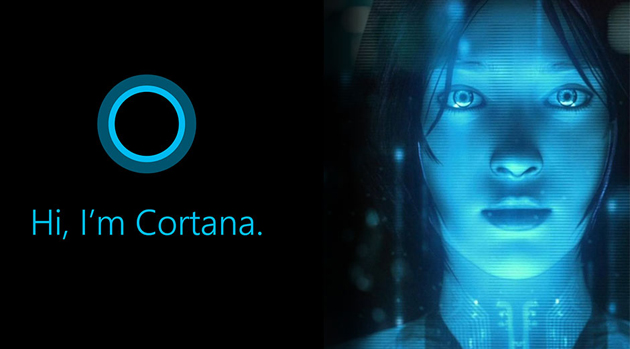
แต่ถ้ายังไม่อยากใช้ ก็สามารถใช้งานได้ปกตินะ เราสามารถ search ได้เลย ตรง Icon ซ้ายล่าง สามารถค้นหาได้ทั้งในคอม และในอินเตอร์เน็ตเลย
— MICROSOFT EDGE
[Spoil] คลิกเพื่อดูข้อความที่ซ่อนไว้มันคือเว็ปบราวเซอร์ที่มาแทน IE นั่นแหละ (ไม่เชิงแทนสิ เพราะยังมี IEอยู่)ซึ่งติดมาหลังจากอัพเดตเลยด้วย ใช้เพลินมาก ไวมาก Iconก็เปลี่ยนไป อ่านหลายๆข่าวบอกว่ายังขาดอีกหลาย Feature นะ แต่สำหรับเรา ยังไม่ได้ทำอะไรมาก แค่เข้าเว็ปปกติ ก็ถือว่าโอเคเลย ไม่จำเป็นต้องใช้ Chrome เลย
ที่บอกว่ายังมี IE อยู่ คือมีจริงๆนะ ไม่เชื่อลองดูรูปล่างนี้ กดตรงกรอบแดงนะ แล้วดูกรอบเหลือง กดเข้าไปได้เลย มันจะเด้ง IE ให้ อยากรู้ IE ของ Windows 10 เป็นยังไง ต้องลองดูนะ
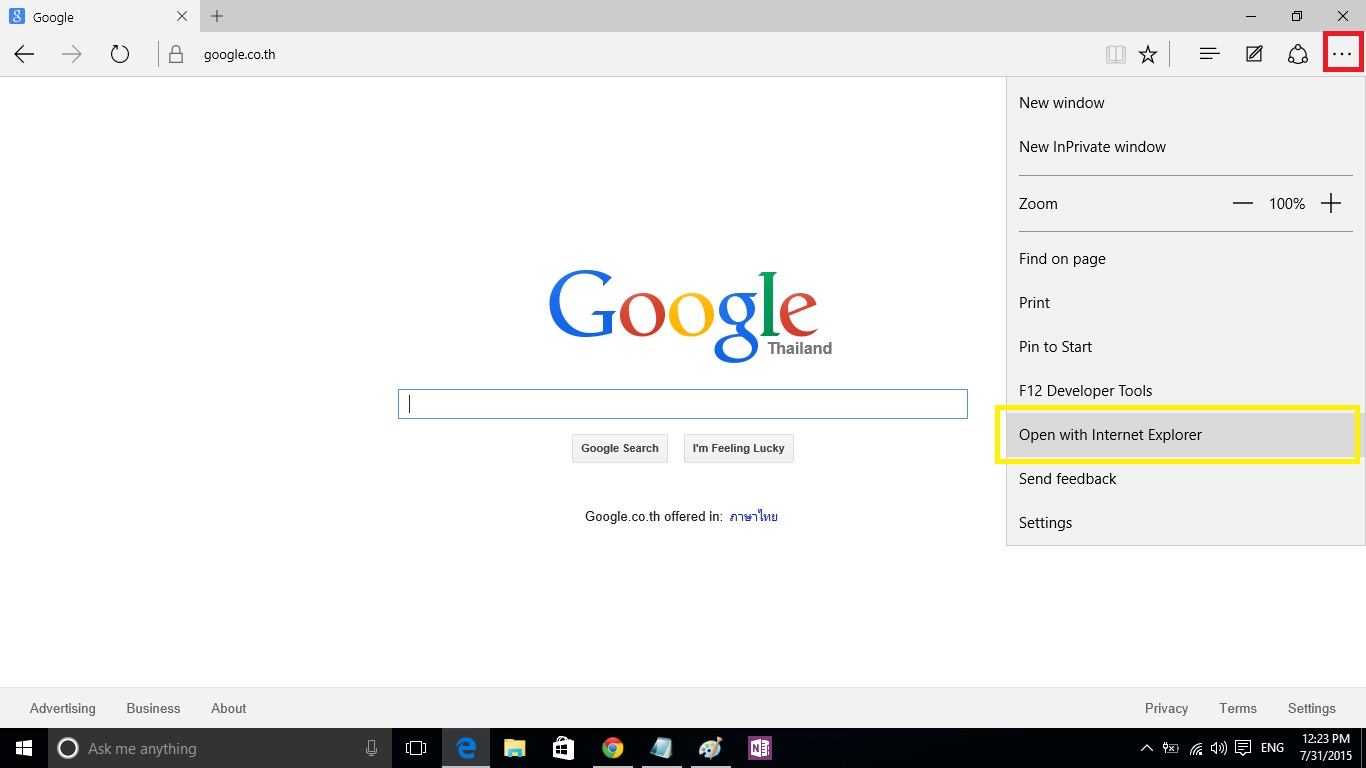
— XBOX
[Spoil] คลิกเพื่อดูข้อความที่ซ่อนไว้คือมันเป็น Feature ของคอเกม ซึ่งเราก็ไม่ใช่คอเกมซะด้วย แต่ที่แน่ๆที่รู้ ต้องมี Xbox One ถึงจะใช้งานได้ ซึ่งเราขอข้ามไปนะ แหะๆ
— MULTI-DOING
[Spoil] คลิกเพื่อดูข้อความที่ซ่อนไว้ง่ายๆเลยคือ การมีปรับปรุงหน้า Desktop ให้
★ 1. มีหน้า Desktop หลายๆหน้า เรียกอีกอย่างว่า Virtual Desktop
★ 2. มีการจัดเรียงหน้าต่างโปรแกรมทั้งหมดที่เปิดอยู่แบบ View task
★ 3. มีการช่วยช่วยจัดหน้าต่างเข้ามุม
★ 4. มีการจัด Tab ของ Action Center โดยเฉพาะ (ใช้งานง่ายมาก)
หมด 10 ฟีเจอร์ละ ส่วนคลิปนี้ เผื่อใครอ่านแล้วยังงงๆ ก็อาจจะทำให้เข้าใจมากขึ้น
[Spoil] คลิกเพื่อดูข้อความที่ซ่อนไว้
พูดฟีเจอร์มาเยอะละ ซึ่งหลายๆเว็ปน่าจะมีอยู่แล้ว 555 เอาละ สรุปเลยนะนะ
[Spoil] คลิกเพื่อดูข้อความที่ซ่อนไว้★ 1. ที่เห็นได้ชัดเจนเลยคือ ลื่นมาก ลื่นหัวแตกเลยแหละ 555
★ 2. มีการจัดการส่วนของ Start Menu ได้ชัดเจน ชอบตรงนี้นะ มันดูเป็นระเบียบดี การจัดการ การตั้งค่าอะไรอยู่ตรงนี้หมด
★ 3. ชอบฟีเจอร์ multi-doing มากๆ เราจะได้ทำงานเป็นสัดส่วนสักที
★ 4. Microsoft Edge คือไวมาก ลืม Chrome ไปเลย แต่ขอเตือนนะ พอโหลด Chrome มา แล้ว Sign-in ใน Account ของ Google ไป Bookmakes หายหมดเลย แงงงง เราว่าน่าจะมีวิธีนะ แต่ยังหาไม่เจอ ใครเจอบอกด้วย
★ 5. ชอบที่แอพอะไรๆของ Windows8/8.1 ที่เมื่อก่อนพอเปิดมันจะขึ้นวินโดวมาแบบ Full-Screen เลยอะ เวลาจะไปใช้แอพอื่นต้องกด win หรือ alt-tab เอา เราคิดว่าไม่สะดวก 555 ชอบใช้เม้าส์คลิ๊กมากกว่า แล้วอีกอย่าง เมื่อก่อนมันดูใหญ่ๆไปไง ตอนนี้มันย่อหน้าต่างได้
★ 6. ชอบฟีเจอร์ Continuum ถึงแม้ว่าตัวเองจะใช้โน๊ตบุ๊คแบบเป็น Tablet ไม่ได้ก็เถอะ แต่ก็คิดว่ามันน่าจะมีประโยชน์มากๆกับคนที่มีนะ
★ 7. ชอบเจ้า Cortana นั่งพูดกับมันทั้งวัน สนุกดี มันฟังเราไม่รู้เรื่อง 5555 แบบเราคงพูดไม่ดีเองแหละ หวังว่าหลังๆจะมีภาษาไทยนะ สนุกแน่ๆ
★ 8. แล้วก็ชอบเจ้า Windows Hello นะ ดูดีมีอะไรดี 55
ส่วนใครที่ยังอัพไม่ได้ แล้วอยากอัพ ให้ไปดูกระทู้นี้เลย
[Spoil] คลิกเพื่อดูข้อความที่ซ่อนไว้ http://ppantip.com/topic/33987124
ถ้าใครไม่อยากอ่านนะ จะสรุปให้
[Spoil] คลิกเพื่อดูข้อความที่ซ่อนไว้ก็คือไปโหลดตัว iso จากเว็ปนี้ http://www.microsoft.com/en-us/software-download/windows10 มา จากนั้นก็กดลง มันจะอัพเดต แล้วก็ลงให้ เราสามารถเลือกได้ว่าจะ ลบไฟล์ในเครื่องหรือไม่ลบ เท่านั้นแหละ ก็รอมันโหลด/อัพเดตไป นอนรอก็ได้ นั่งรอก็ได้ ยืนรอก็ได้ ไม่ว่ากัน
[CR] เล่าความรู้สึกประทับใจหลังอัพเดตเป็น Windows 10
** ถ้าผิดพลาดอะไร บอกเลยนะคะ ขอบคุณค่ะ **
รู้ๆมาว่าจะมี 10 ฟีเจอร์หลักที่เด่นๆใน Windows 10 ก็เลยลองแค่10ฟีเจอร์ นี้
— WINDOWS STORE
[Spoil] คลิกเพื่อดูข้อความที่ซ่อนไว้
— CONTINUUM
[Spoil] คลิกเพื่อดูข้อความที่ซ่อนไว้
— MUSIC AND MORE
[Spoil] คลิกเพื่อดูข้อความที่ซ่อนไว้
— WINDOWS HELLO
[Spoil] คลิกเพื่อดูข้อความที่ซ่อนไว้
— SECURITY
[Spoil] คลิกเพื่อดูข้อความที่ซ่อนไว้
—IT’S FAMILIAR
[Spoil] คลิกเพื่อดูข้อความที่ซ่อนไว้
— CORTANA
[Spoil] คลิกเพื่อดูข้อความที่ซ่อนไว้
— MICROSOFT EDGE
[Spoil] คลิกเพื่อดูข้อความที่ซ่อนไว้
— XBOX
[Spoil] คลิกเพื่อดูข้อความที่ซ่อนไว้
— MULTI-DOING
[Spoil] คลิกเพื่อดูข้อความที่ซ่อนไว้
หมด 10 ฟีเจอร์ละ ส่วนคลิปนี้ เผื่อใครอ่านแล้วยังงงๆ ก็อาจจะทำให้เข้าใจมากขึ้น
[Spoil] คลิกเพื่อดูข้อความที่ซ่อนไว้
พูดฟีเจอร์มาเยอะละ ซึ่งหลายๆเว็ปน่าจะมีอยู่แล้ว 555 เอาละ สรุปเลยนะนะ
[Spoil] คลิกเพื่อดูข้อความที่ซ่อนไว้
ส่วนใครที่ยังอัพไม่ได้ แล้วอยากอัพ ให้ไปดูกระทู้นี้เลย
[Spoil] คลิกเพื่อดูข้อความที่ซ่อนไว้
ถ้าใครไม่อยากอ่านนะ จะสรุปให้
[Spoil] คลิกเพื่อดูข้อความที่ซ่อนไว้
ฝากบล๊อคด้วยค่ะ
[Spoil] คลิกเพื่อดูข้อความที่ซ่อนไว้